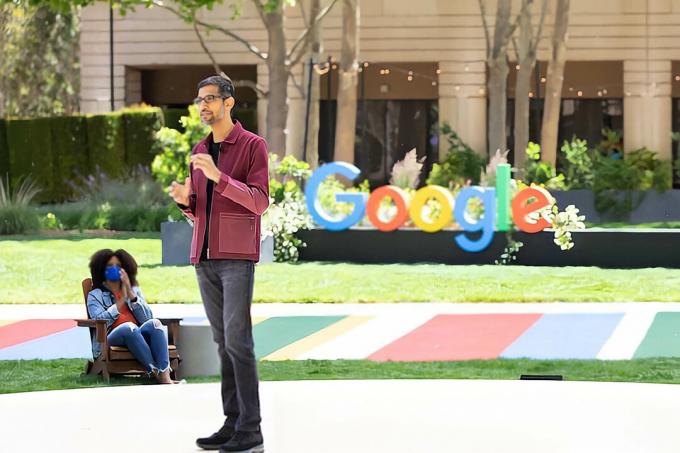

Рекомендовані відео
«Сьогодні ми розпочнемо розгортання Android 7.0 Nougat для пристроїв Nexus», Самір Самат, віце-президент із управління продуктами компанії
Це, звичайно, так
Пов'язані
- Найкраща камера Pixel 7 з’являється на iPhone та всіх телефонах Android
- Огляд Android 10: невелике, але корисне оновлення
- Android 10: усі нові функції в останній версії мобільної ОС Google
Якщо у вас є
«На наступні квартали ми переводимо Nougat на новий графік регулярного технічного обслуговування», — йдеться в повідомленні Блог розробників Android. «Насправді ми вже розпочали роботу над першою технічною версією Nougat, яка принесе продовження удосконалень і вдосконалень, і ми плануємо запропонувати вам це восени як розробнику попередній перегляд».
Тож, можливо, ми побачимо не лише щомісячні оновлення безпеки, але й щомісячні оновлення версій.
Якщо ви не поспішаєте придбати новий телефон, краще зачекати, доки ви зможете підхопити пристрій із уже встановленим Nougat. Зрештою, ми всі знаємо, що для отримання останньої версії може знадобитися багато років
Android 7.0 Nougat виходить на деякі пристрої
«Оновлення Nexus і Pixel C до
Через трохи більше місяця після Developer Preview 5 немає великої різниці між офіційною версією та останньою бета-версією. Схоже, що Google зберігає деякі особливі функції, наприклад як, за чутками, Nexus Launcher та інтеграція з Google Assistant для майбутніх пристроїв Nexus.
У інших виробників справи трохи кращі — LG V20 буде першим
Тим не менш, Google каже, що тепер у Nougat є понад 250 «основних функцій», включаючи підтримку кількох вікон, яка дозволяє розділити дві програми на одному екрані; пакетні сповіщення, які дають змогу діяти з вхідними листами, повідомленнями та завданнями, не виходячи з програми; і підтримка майбутньої платформи віртуальної реальності Google Daydream. Давайте подивимося ближче.
Руки на Android 7.0 Nougat
Сповіщення отримують візуальне оновлення та більше потужності
Перша помітна велика зміна від Marshmallow до Nougat — це панель сповіщень і самі сповіщення. Сповіщення загортаються до країв екрана й більше не мають закруглених кутів.
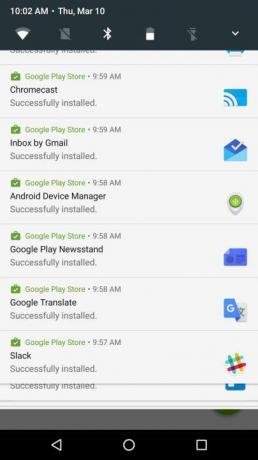
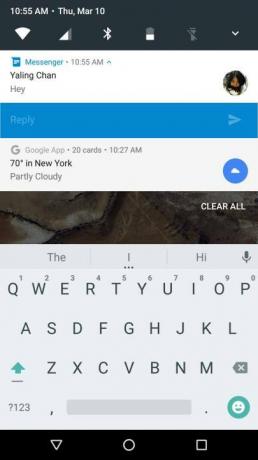

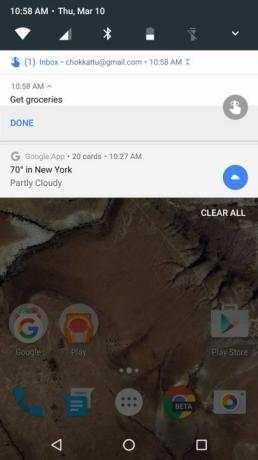
Також зникли пробіли між сповіщеннями — їх розділяє лише одна тонка лінія. Порівняно зі сповіщеннями в Marshmallow, це виглядає набагато акуратніше та зріліше, хоча до цього може знадобитися трохи звикнути. Якщо розробники використовують Nougat API, як-от Direct Reply, ви легко зможете діяти з певними сповіщеннями, не торкаючись їх і не порушуючи те, що ви зараз робите.
Наприклад, пряма відповідь дозволяє відповідати на сповіщення від таких програм, як Facebook Messenger, Hangouts, WhatsApp тощо просто з панелі сповіщень. Цікаво те, що коли ви відповідаєте, сповіщення не зникає — ви можете бачити більшу частину ланцюжка розмов, включаючи власні повідомлення.
Сповіщення також групуються, тобто якщо ви отримаєте більше двох електронних листів, ви все одно зможете переглянути кожне з них і виконати дії, провівши двома пальцями вниз. Це стосується інших додатків, які реалізують групування — наприклад, Trello дозволяє відповідати на кожен коментар, на якому вас позначили на різних картках, лише за допомогою сповіщень.
Якщо перемістити сповіщення ліворуч або праворуч, відобразиться значок шестірні. Відкриється повзунок, який дозволяє вибрати рівень важливості сповіщення — ви також можете отримати доступ до цього налаштування, натиснувши й утримуючи сповіщення. Ці «рівні» йдуть від рівня 0 до рівня 5, тобто ви можете заблокувати сповіщення від програми або дозволити їй «завжди переглядати, і дозволити повноекранне переривання». Звичайно, є чотири інші рівні на вибір, якщо ви хочете налаштувати, як переривати сповіщення ви.
Саме така функціональність робить Nougat потужнішим, ніж попередні версії
Швидкі налаштування більш корисні
Якщо провести пальцем вниз від верхньої частини головного екрана, з’явиться невелика панель із п’ятьма плитками налаштувань швидкого доступу. Торкніться плитки, щоб увімкнути або вимкнути такі налаштування, як Wi-Fi, Bluetooth, дані або ліхтарик. Ви можете змінити ці плитки на свій смак, і планується, що розробники зможуть додавати нові плитки для власних програм. Однак нам ще належить побачити це впровадження.
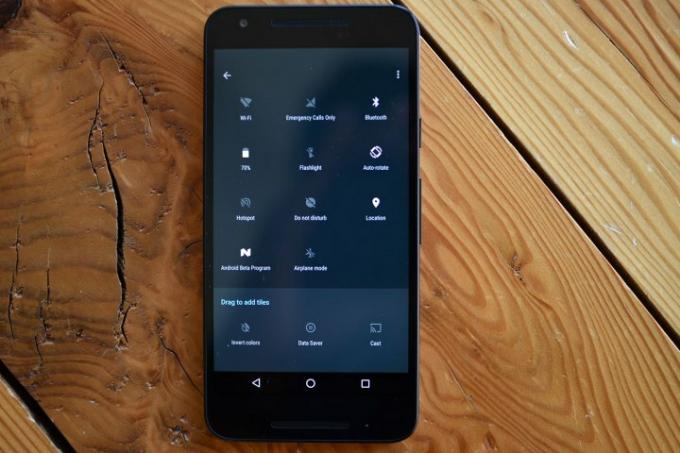

Крім того, праворуч є кнопка розгортання, за допомогою якої можна переглянути повну панель сповіщень, або ви можете знову провести пальцем вниз. Панель сповіщень тепер одноколірна, і ви можете гортати горизонтально, щоб побачити більше плиток, якщо вони у вас є.
Кнопка редагування в правому нижньому куті панелі дозволяє змінювати розташування плиток і повністю їх видаляти. Натискання на плитку відкриває більше деталей. Наприклад, якщо ви торкнетеся Wi-Fi, ви побачите мережі, до яких можна підключитися поблизу вас. Натисніть і утримуйте ці плитки, щоб перейти на відповідну сторінку в програмі «Налаштування».
Налаштування, нічний режим і тюнер системного інтерфейсу
Програма «Налаштування» також зазнала незначних змін. Угорі є функція «Пропоновані» (вона також іноді зникає) — вона рекомендує активувати певні функції, якщо вони вимкнені, наприклад
Кожна категорія тепер показує більше інформації з першого погляду, наприклад, у розділі «Дисплей» є підзаголовок, який говорить: «Адаптивну яскравість вимкнено». Подібним чином інші розділи, як-от Акумулятор, мають підзаголовки на зразок «79% – 39 хвилин до повний на AC.”
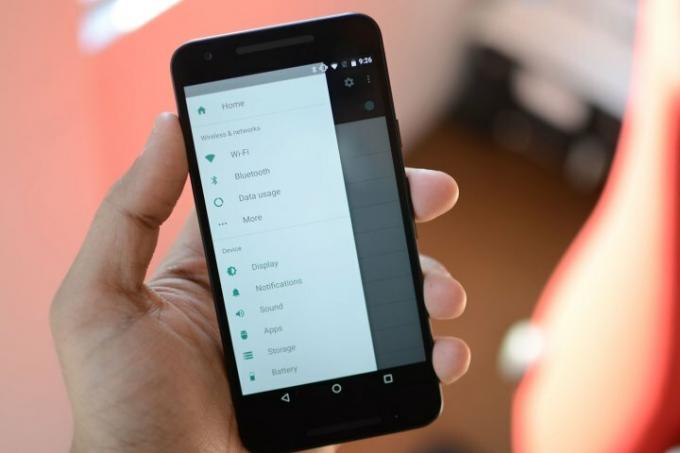
Джуліан Чоккатту/Цифрові тенденції
Проведіть пальцем праворуч від краю екрана в програмі «Налаштування», щоб відкрити додаткове меню для швидкого доступу до різних розділів. Наприклад, якщо ви були в Wi-Fi, ви можете натиснути кнопку «Назад», щоб повернутися до програми «Налаштування» та вибрати іншу або ви можете провести пальцем праворуч від краю та відкрити меню налаштувань, у якому можна перейти до іншого розділу негайно. Різниця мінімальна і навряд чи заощадить вам додатковий час, але це приємний варіант.
Нічний режим спочатку був представлений у ранньому попередньому перегляді розробників, але згодом був видалений — an
Нічний режим усуває блакитний відтінок екрана — це так шкідливо для вашого здоров'я якщо ви дивитеся на це перед сном. Торкніться плитки, щоб видалити синій відтінок з екрана; і натисніть і утримуйте плитку, щоб перейти безпосередньо на головну сторінку налаштувань. Тут ви можете встановити його Вмикається автоматично залежно від вашого місцезнаходження та часу доби, і ви також можете ввімкнути режим налаштування відтінку та/або яскравості екрана.
Отримайте доступ до System UI Tuner, натиснувши й утримуючи значок шестірні на панелі сповіщень. Він почне крутитися, а потім увімкне нове налаштування внизу меню налаштувань. Тут ви можете налаштувати, як має виглядати рядок стану — панель, яка відображає годинник, акумулятор, Wi-Fi, стан даних тощо у верхній частині екрана.
Тюнер також дозволяє додати додаткові налаштування до таких речей, як розділений екран і режим «Не турбувати». Наприклад, ви можете вибрати, чи бажаєте ви перейти до режиму розділеного екрана, провівши вгору кнопку «Останні», і ви можете створити ярлик для режиму «Не турбувати» за допомогою кнопок гучності.
Раніше було налаштування нічного режиму, яке усувало сині відтінки екрана після заходу сонця, але Пояснює інженер Android чому його вивезли.
Google Camera, Recents і розділений екран
Камера, попередньо встановлена на більшості пристроїв Nexus, або Google Camera, має дещо змінений вигляд і нову анімацію. Наприклад, якщо ви торкнетеся фотографії з програми камери, з’явиться нова анімація масштабування; а коли ви вперше відкриваєте програму камери, кнопки навігації тьмяніють.
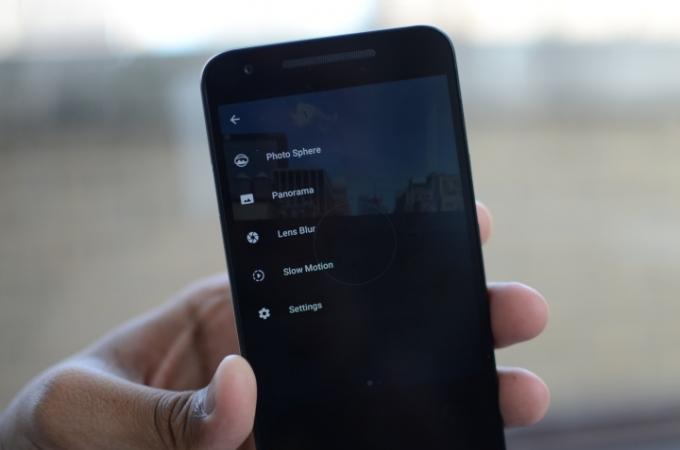
Джуліан Чоккатту/Цифрові тенденції
Перемикання таймера,
Найкраще те, що тепер ви можете призупиняти відео під час запису, а також є жест повороту для перемикання між задніми і фронтальна камера — у видошукачі просто покрутіть телефон у руці один або два рази, і він поміняється камери. Це не зовсім тонко налаштована або ідеальна, але це зручна функція.
Ручний режим камери був представлений під час одного з попередніх переглядів для розробників, але його вилучено.
Ці функції не вплинуть на вас, якщо ви використовуєте пристрій іншого виробника (не Nexus), але лише якщо на ньому встановлено Google Camera.
Торкнувшись «Останні», округленого квадрата праворуч від навігаційних кнопок, ви побачите останні програми. Він все ще працює так само, як і раніше, але тепер програма, у якій ви працювали, переміщується повністю вниз, залишаючи більше місця для перегляду попередньої програми.

Джуліан Чоккатту/Цифрові тенденції
Крім того, якщо ви перебуваєте в програмі, двічі торкнувшись кнопки, ви перейдете до попередньої програми, якою ви щойно користувалися — корисно, коли вам потрібно швидко переглянути певну інформацію під час розмови. Це називається Quick Switch і схоже на функцію Alt-Tab на комп’ютерах.
Google також каже, що більшість людей зазвичай повертаються лише до семи останніх програм на екрані «Останні». Таким чином, компанія тепер показуватиме лише сім останніх додатків після періоду бездіяльності. Якщо ви проведіть пальцем вниз по всіх програмах і перейдете до кінця, ви також побачите опцію «Очистити все» у верхньому правому куті.
Розділений екран — це одна з функцій, яку Google відстає, враховуючи, що інші виробники, як-от Samsung і LG, деякий час впроваджували її у своїх пристроях. Розділений екран, як випливає з назви, ділить екран на дві частини — одну програму вгорі й одну внизу, або, якщо ви переходите в альбомний режим, одну програму ліворуч і одну праворуч. Майте на увазі, що програми повинні підтримувати цю функцію — вони працюють без неї, але з’являється сповіщення про те, що «програма може не працювати з розділеним екраном».


Ви можете активувати розділений екран, коли ви перебуваєте в будь-якій програмі, натиснувши та утримуючи кнопку Recents. Це перемістить програму, яку ви використовуєте, і розділить її навпіл. Нижче з’явиться меню «Останні», у якому ви зможете вибрати другу програму для розділення екрана. Якщо торкнутися програми, вона розташується нижче, і ви можете пересунути середній повзунок, щоб налаштувати, скільки відображатиметься кожна програма.
Ви можете вибрати іншу програму внизу, знову торкнувшись кнопки «Останні», яка тепер виглядає як два прямокутники один на одному. Двічі торкніться, щоб швидко перемикатися між попередньою програмою. Це простий і швидкий спосіб багатозадачності, і ви навіть можете перетягувати текст між програмами в цьому режимі.
Завершивши, натисніть і утримуйте кнопку «Останні» або перемістіть середню панель до кінця вниз або вгору, щоб розгорнути програму.
Заощадження даних, блокувальник викликів, покращення Doze та оновлення безпеки
Запозичивши таку саму назву в Chrome, у програмі «Налаштування» під Використання даних. Якщо ввімкнути заощадження даних, додатки змушені обмежувати використання фонових даних, і якщо ви ввімкнете його, ви зможете дозволити певним програмам необмежене використання фонових даних.
Входячи в програми налаштувань, ви також можете клацнути програму, щоб побачити використання даних. Натиснувши на це, ви побачите загальну кількість даних, що використовуються на передньому плані та у фоновому режимі, а також ви зможете вибрати, чи дозволити програмі використовувати дані у фоновому режимі. Google хоче, щоб розробники дозволили своїм програмам інтегрувати Data Saver, щоб ця функція працювала без проблем. Служби Google Play мають необмежену передачу даних, увімкнену за замовчуванням, коли ви вмикаєте заощадження даних, але ви можете вимкнути це, якщо хочете.
Додаток Google для набору номера зміг заблокувати номери телефонів, але що, якщо ви використовуєте інший номеронабирач або хтось продовжує зв’язуватися з вами через такі програми, як Hangouts? Вам доведеться продовжувати блокувати їх через кожну програму. с
По суті, Google створює «список заблокованих номерів», до якого можуть отримати доступ програми сторонніх розробників, програми телефону за замовчуванням, повідомлення та програми оператора. Оскільки оператори можуть отримати доступ до цього списку, вони також можуть «блокувати номери на стороні сервера». Це також означає, що одного разу ви
Включено в
Але яка може бути найбільш інтригуюча функція, яка, безумовно, зміниться
Google також додав кілька важливих функцій, які роблять
Поки ви користуєтеся телефоном, Nougat може встановлювати оновлення програмного забезпечення у фоновому режимі на окремому розділі. Після перезавантаження телефону пристрій використовуватиме оновлений розділ, а це означає швидший час завантаження. Оновлення та програми також встановлюються набагато швидше, а екран «оптимізація програм» більше не існує.
«Навіть великі програми, для оптимізації та встановлення яких потрібно було кілька хвилин
Якщо ваш телефон зашифровано, ви знаєте, що коли ваш пристрій перезавантажується, він запитує у вас PIN-код або шаблон для розблокування. Іноді телефон може випадково перезавантажуватися, а це означає, що він просто чекатиме, поки ви введете ключ, і при цьому не надсилатиме вам SMS, будильників та інших важливих сповіщень. Пряме завантаження змінює це.
Нова функція активується, коли ви
Ваша захищена інформація зберігається в іншій зоні зберігання, для доступу до якої потрібен ваш ключ, і вам потрібно буде розблокувати пристрій, щоб отримати до неї доступ. Певні програми та файли також ізольовані та захищені для кожного користувача на пристрої завдяки шифруванню на основі файлів.
Інші функції, підтримка Vulkan і Daydream

Новий
Nougat має режим постійної продуктивності, який дозволяє виробникам підказувати, коли програма, яка довго працює, починає спричиняти проблеми з продуктивністю. Таким чином розробники можуть налаштовувати свої програми, щоб працювати краще протягом тривалого періоду часу. Це добре, оскільки це зменшить кількість заїкань і затримок для людей, які грають в ігри або навіть використовують режим Daydream Android протягом тривалого періоду часу.
Ще одна цікава функція полягає в тому, що ви можете вручну змінити DPI свого пристрою в програмі «Налаштування» в розділі Дисплей. удар Розмір дисплея, і ви побачите смужку, по якій можна рухатися, щоб збільшити або зменшити його — ви можете переходити від маленького до типового до великого, більшого та найбільшого. Це корисно для розробників, які хочуть тестувати свої програми на екранах різних розмірів, але це також добре для людей, які просто хочуть збільшити розмір програм, з якими вони взаємодіють. Ця функція збільшує не лише розмір шрифту, але й усе на екрані.
Інформація для надзвичайних ситуацій, закріплення додатків, завантаження, смайли тощо
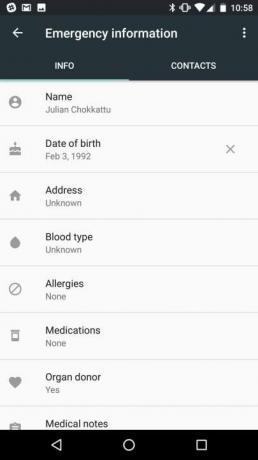
Коли ви вперше входите на свій пристрій, з’являється новий розділ інформації про надзвичайні ситуації, у якому можна додати екстрену ситуацію контакт, ваше повне ім'я, адреса, дата народження, група крові, а також будь-які алергії, ліки або захворювання ти маєш. Є навіть можливість додати список, якщо ви хочете стати донором органів. Це також можна знайти в програмі «Налаштування» в розділі Користувачі. Щоб усі побачили цю інформацію, вони мають перейти до екстреного набору на екрані блокування.
Якщо ви ділитеся посиланням, відео чи фотографією, меню спільного доступу в Nougat тепер дозволяє вам «закріпити» свої улюблені програми вгорі для швидкого доступу. Просто натисніть і утримуйте певні програми, а потім торкніться Pin.

Google каже, що є 72 нових емодзі
Говорячи про клавіатуру Google, ви можете тепер вибирайте різні кольори для клавіатури або навіть встановити фон як зображення на ваш вибір. Здебільшого це оновлення додатка, але воно є стандартним
Існує також підтримка кількох мов, що означає, що програми можуть адаптувати вміст на основі вашої мови та регіону. «Наприклад, якщо ви розмовляєте кількома мовами, пошукові системи можуть показувати результати кожною з цих мов». Щоб програма працювала, ця функція повинна підтримуватися.
Nougat поступово розгортається, тому ми продовжуватимемо додавати нові функції, коли їх побачимо.
Рекомендації редакції
- Схоже, Pixel 7a буде дорожчим, ніж ми сподівалися
- Дати Google I/O 2020 тепер встановлені в камені, а це означає, що Android 11 наближається
- Android 10 тут, але скільки пристроїв охопила Android 9.0 Pie?
- Google I/O: Android Q стандартизує елементи керування навігацією та додасть нові жести
- Google I/O: Android Q має на меті забезпечити чіткий контроль над дозволами програм




